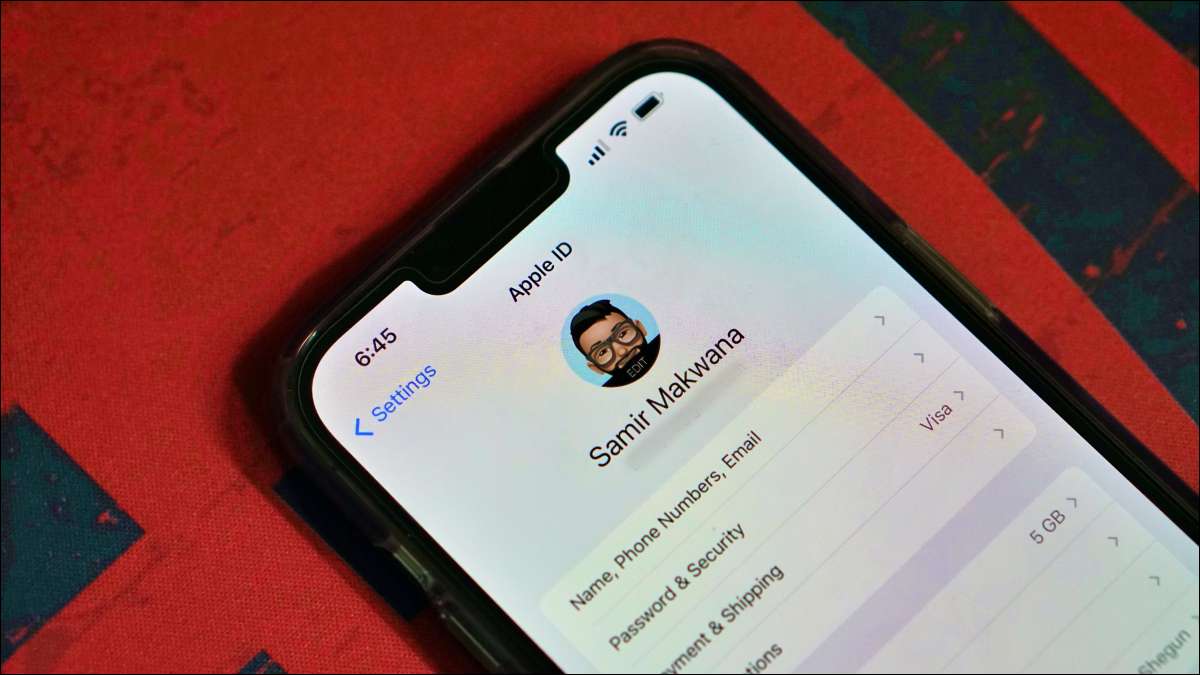
Sử dụng memoji là của bạn ID Apple Hình ảnh hồ sơ là niềm vui và cung cấp cho bạn một tùy chọn để ngăn chặn khuôn mặt thật của bạn xuất hiện ở khắp mọi nơi. Thay đổi này đối với ảnh hồ sơ của bạn đồng bộ hóa trên các thiết bị nơi bạn đang sử dụng ID Apple của mình.
Cách đặt memoji làm ảnh ID Apple của bạn trên iPhone hoặc iPad
Trước khi bạn bắt đầu, bạn sẽ cần phải Tạo một memoji và animoji trên iPhone hoặc iPad Nếu bạn chưa có. Chỉ sau đó, bạn có thể tiến hành sử dụng nó làm hình ảnh hồ sơ của ID Apple của bạn.
Sau khi tạo một memoji, hãy mở ứng dụng "Cài đặt" trên iPhone hoặc iPad của bạn và đi đến phần "Tin nhắn".
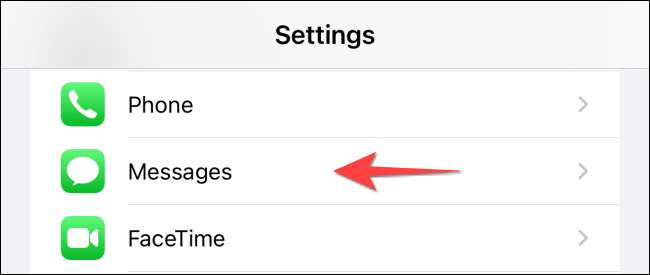
Chọn "Chia sẻ tên và ảnh."
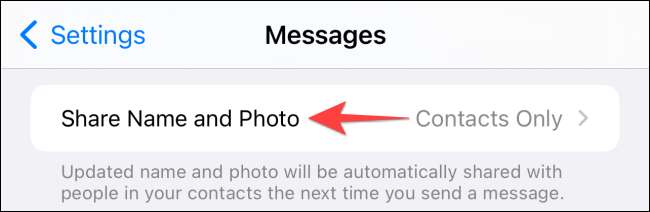
Bạn sẽ thấy hồ sơ Apple ID của mình với một ảnh hiện có (nếu bạn đã chia sẻ trước đó). Bật nút chuyển đổi cho tên và chia sẻ hình ảnh của người Viking nếu nó tắt.

Trong "Chia sẻ tự động", chỉ chọn "Danh bạ" Nếu bạn muốn chia sẻ ảnh mới của mình với các liên hệ của mình.

Nhấn "Thêm ảnh."
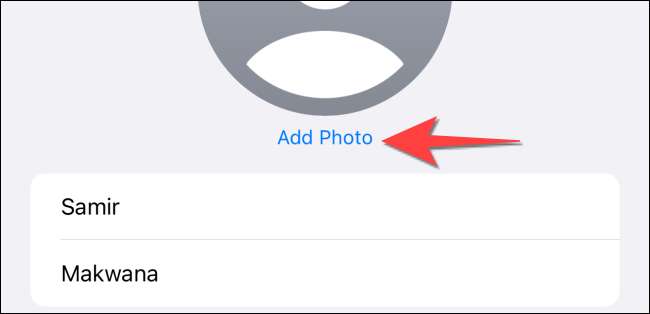
Trong phần "memoji", chọn một memoji hoặc nhấn vào "Xem thêm" để xem nhiều tùy chọn hơn.
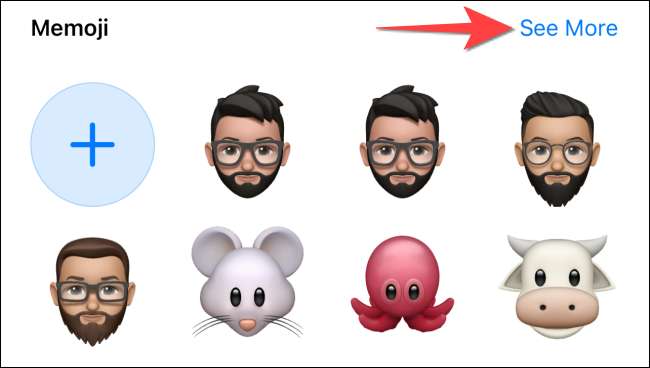
Sau khi bạn chọn một bản ghi nhớ, bạn cũng có thể đặt cảm xúc xuất hiện trong ID Apple. Vì vậy, bạn có thể chọn một từ các tùy chọn hiện có hoặc tạo một tùy chọn mới. Chọn "Tiếp theo" sau khi bạn chọn một.
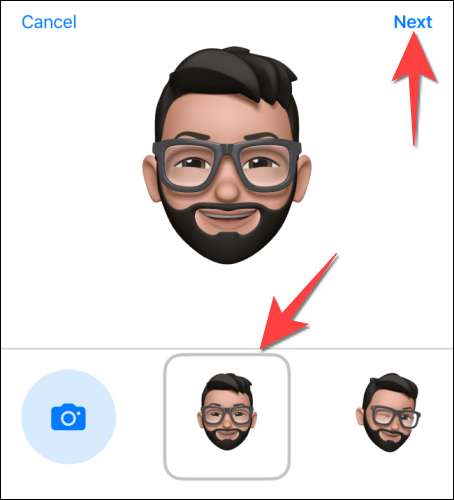
Sử dụng Pinch để phóng to trên màn hình để điều chỉnh kích thước của memoji để khớp với vòng tròn.
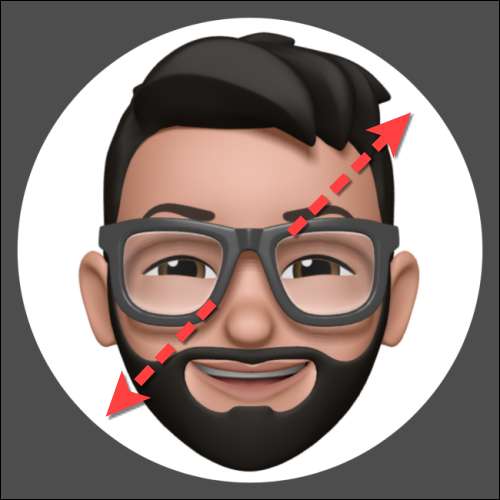
Nhấn "Chọn" ở góc dưới bên phải.
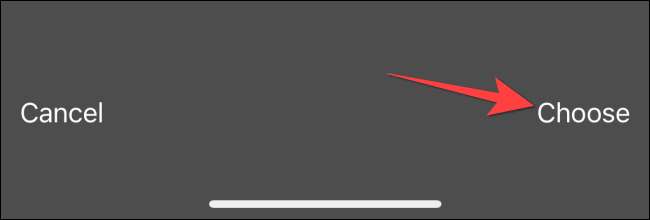
Tiếp theo, chọn màu nền xung quanh memoji của bạn và nhấn "Xong."

Nhấn "Xong" một lần nữa để hoàn tất tất cả các thay đổi.
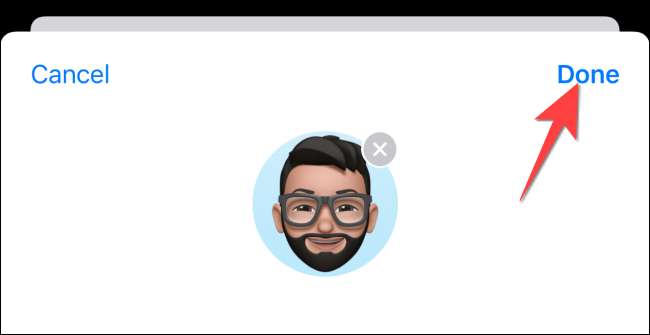
Khi bạn thấy "sử dụng ảnh này ở mọi nơi", hãy chọn Sử dụng.
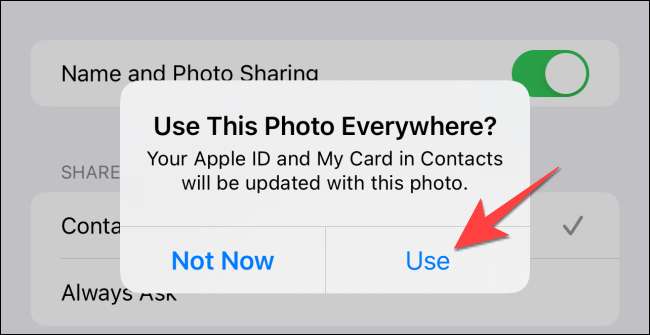
Điều đó sẽ đặt memoji làm ID Apple của bạn và hiển thị nó ở mọi nơi từ ứng dụng tin nhắn đến App Store. Bạn có thể mở ứng dụng "Cài đặt" và memoji đã chọn sẽ xuất hiện dưới dạng ảnh hồ sơ Apple ID của bạn dưới thanh tìm kiếm.
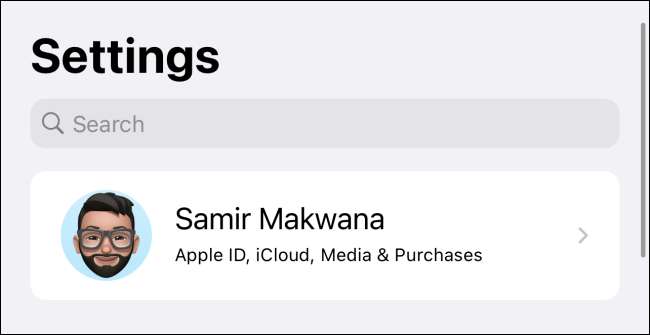
Đừng quên rằng bạn cũng có thể Đặt memoji của bạn để che mặt trong các cuộc họp FaceTime .
Cách đặt memoji làm ảnh Apple ID của bạn trên Mac
Bạn có thể sử dụng memoji làm ảnh Apple id của mình xuất hiện trên màn hình đăng nhập trên máy Mac của bạn. Mặc dù vậy, để làm việc này, Mac của bạn cần Chạy cập nhật MacOS Monterey 12 hoặc sau đó.
Để bắt đầu, hãy nhấn Command + Space để khởi chạy Spotlight và gõ "Tùy chọn hệ thống" để Mở "Hệ thống và sở thích" trên máy Mac của bạn.

Nhấp vào ảnh hồ sơ của bạn ở góc trên cùng bên trái của cửa sổ "Hệ thống và Tùy chọn".

Chọn phần "MEMOJIS". Bạn sẽ thấy memojis bạn đã thực hiện với các tùy chọn khác.
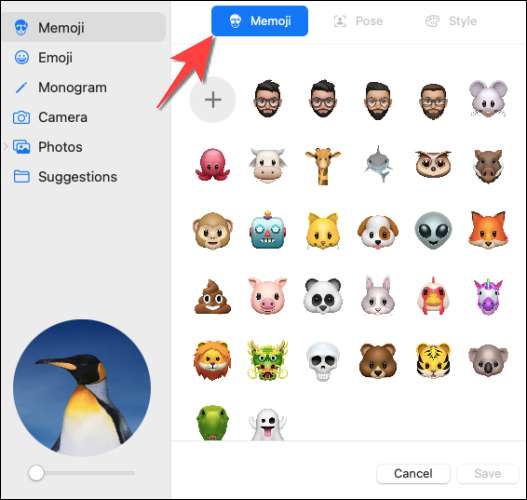
Từ tab Memoji, chọn một memoji. Hoặc bạn có thể nhấp vào dấu cộng và tạo một memoji mới từ đầu.
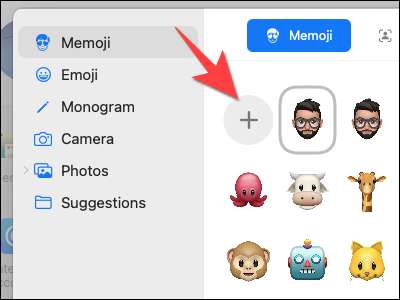
Tiếp theo, nhấp vào tab "POSE" để điều chỉnh tư thế của nó và xem bản xem trước ở góc dưới bên trái.
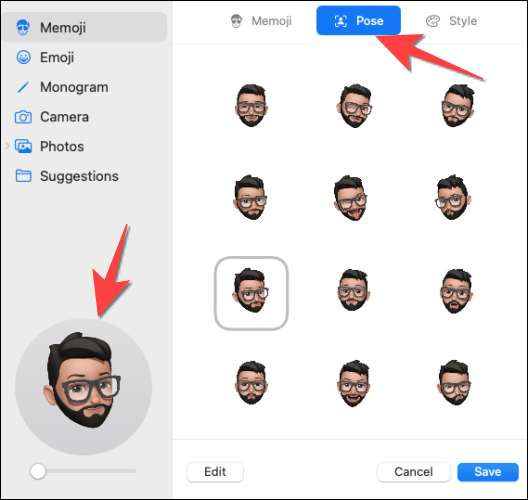
Nhấp vào tab "Kiểu" để thêm một nền vào memoji.

Nhấn nút "Lưu" để áp dụng tất cả các thay đổi.
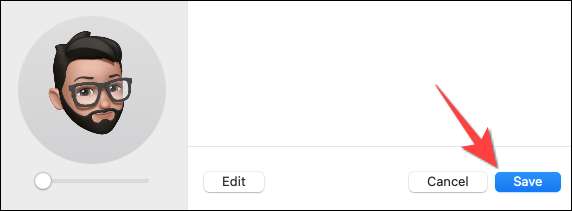
Memoji sẽ xuất hiện trên màn hình khóa và màn hình đăng nhập. Nó cũng hoạt động như một Animoji trên màn hình khóa Mac và màn hình đăng nhập của bạn. Nếu bạn có một chiếc Apple Watch, bạn có thể muốn Sử dụng memoji của bạn trên đồng hồ của bạn cũng.
Đó là nó! Ngoài việc thiết lập một memoji mới, bạn có thể bảo mật ID Apple của mình bằng cách Thiết lập xác thực hai yếu tố cho nó.
CÓ LIÊN QUAN: Cách thiết lập xác thực hai yếu tố cho ID Apple của bạn







